调整Chrome浏览器中的字体大小限制
修改最小字体限制
在Chrome浏览器中,如果您尝试设置字体大小小于12像素,可能会发现字体始终保持在12像素而不再变小。
这并不是墨刀的故障,而是Chrome浏览器自身的设定,它有默认的最小字体大小设置。
Chrome浏览器默认将中文字体的最小字体大小设置为12像素,这意味着默认情况下,小于12像素的字体都会按照12像素来显示。
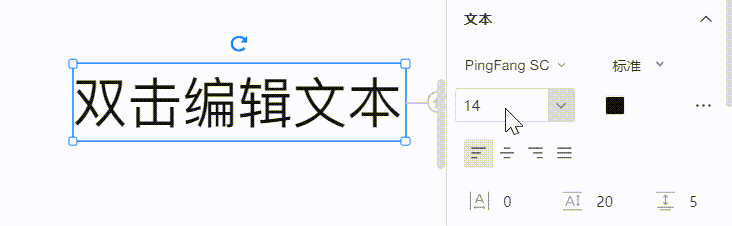
但如果您希望显示小于12像素的字体,可以按照以下步骤进行操作:
- 打开Chrome浏览器的设置选项: 在浏览器右上角点击图标,选择“设置”。
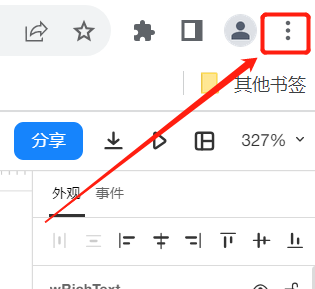

- 进入外观编辑界面: 在设置界面中选择“外观”,然后进入浏览器外观编辑界面。

- 调整最小字号设置: 在浏览器外观编辑界面中,进入“自定义字体”选项,调节“最小字号”设置至您希望的大小。
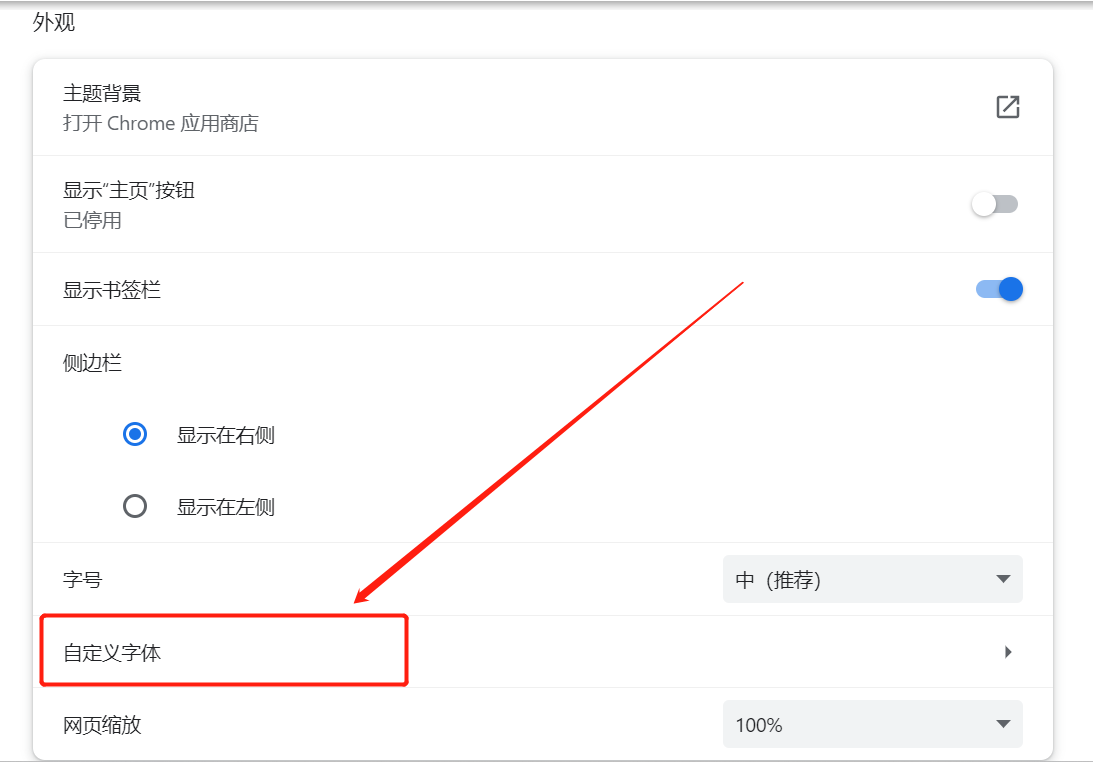
设置完成后,重新打开墨刀,您就可以将字体大小调整到12像素以下了。
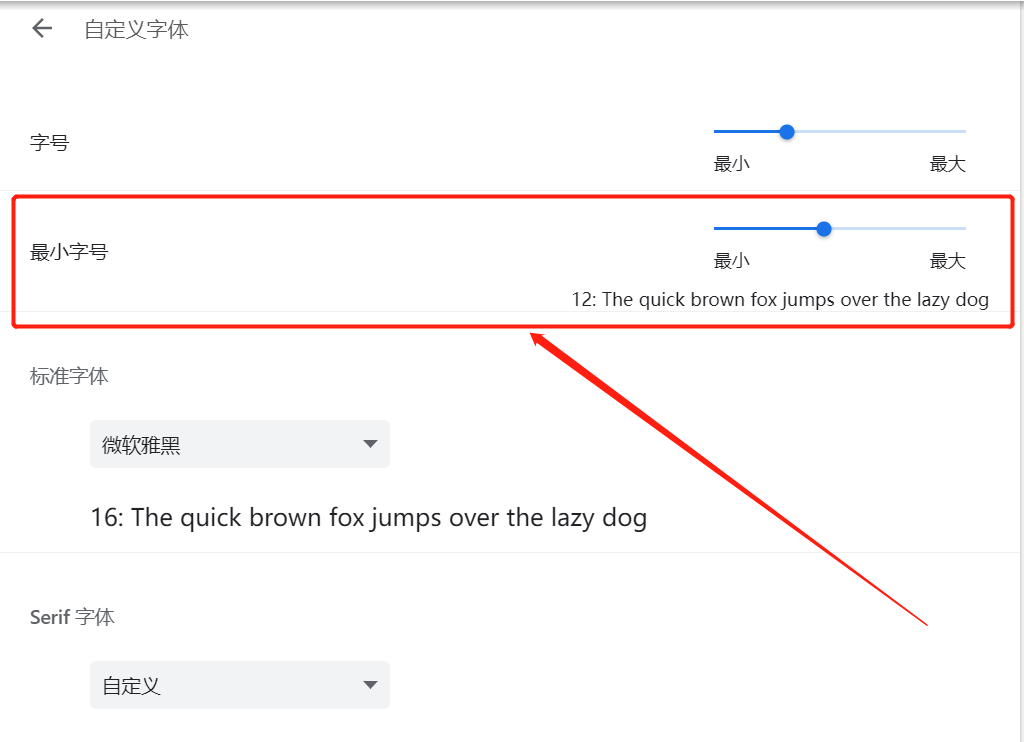
如果以上方法无法解决问题,您可以下载我们的客户端,以获得更佳的使用体验。点击下载
使用更小的字体
以上设置完成后,在墨刀编辑区域,您可以直接通过右侧属性面板键入您需要的字号,即使小于12号字体,也能正常显示。
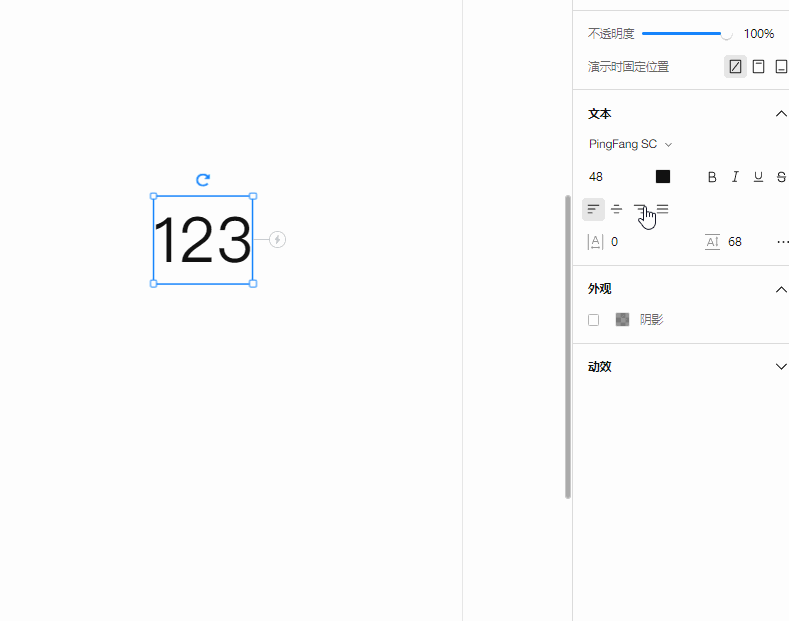

这篇文章帮助到你了吗?